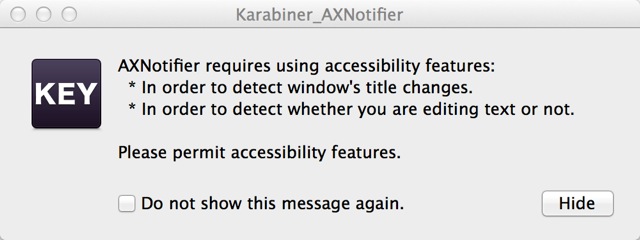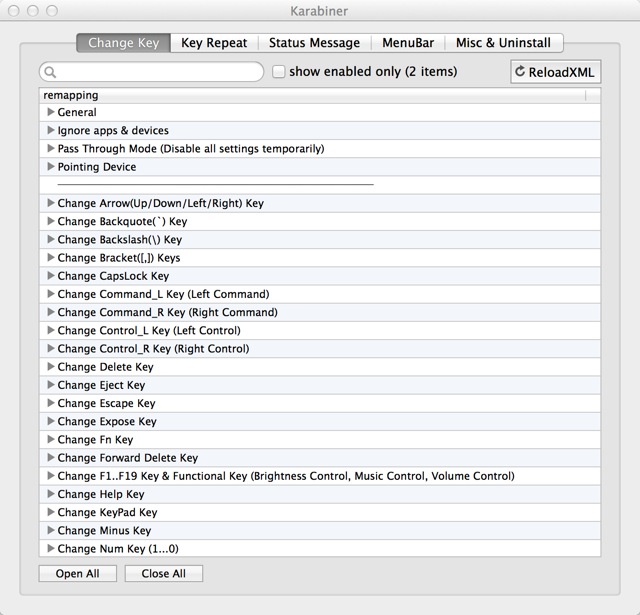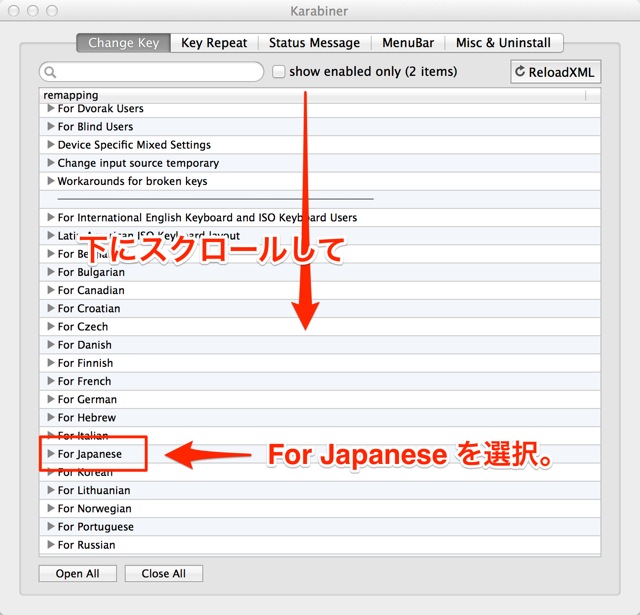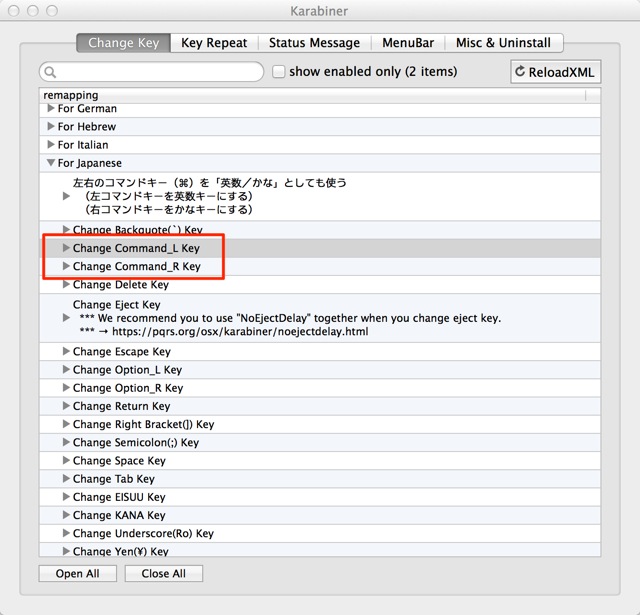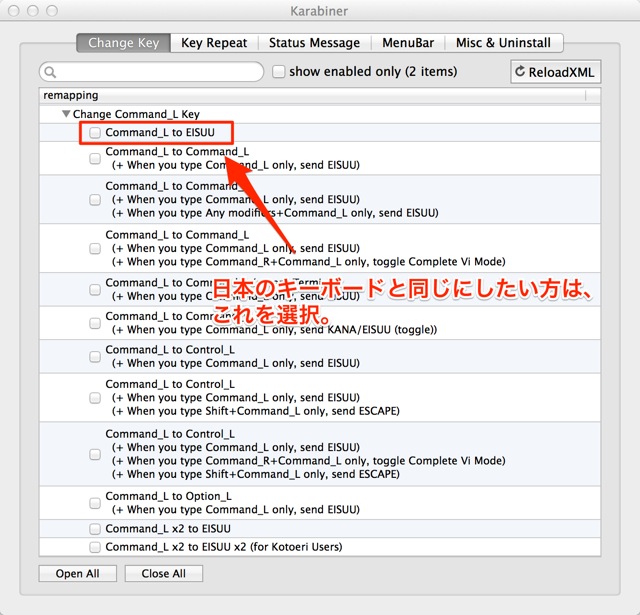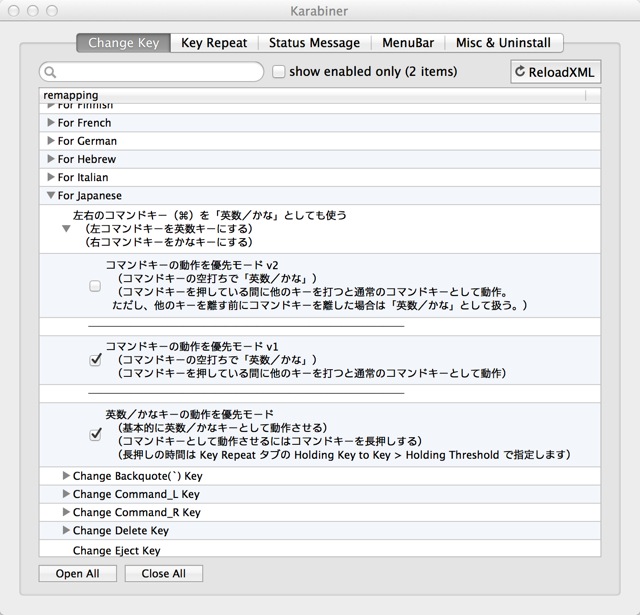MacBook ProのUSキーボードを利用しています。
現在MacでUSキーボードを使っていて、日本語変換をするためにalt(option)+Command+Spaceを押していた方に朗報です!
今回紹介するアプリケーション・Karabinier(カラビナ/カラビニアー?)を使えば、USキーボードでの日本語入力が、日本語キーボードと同じように出来るようになります!
USキーボードユーザーの日本人の方はマスト!
Karabinier
以前の記事でも実は一度紹介したことのあるアプリケーション・KeyRemap4MacBook。
このKarabinierは、そのKeyRemap4MacBookがアップデートされて新たな名前になったものです。
インストール
ご利用はまずこちらからダウンロードしてください↓
ダウンロードページ
2014年八月の段階で、まだ昔のKeyRemap4MacBookもダウンロード出来ますが、今回はKarabinierを利用します。
落としたdmgファイルを開いて、Karabinier.pkgファイルをダブルクリックしインストールします。
設定
無事にインストールが終われば、アプリケーションフォルダにKarabinierがあるはずなので起動させてみましょう。
起動した時に、このようなメッセージが表示されるかもしれません。
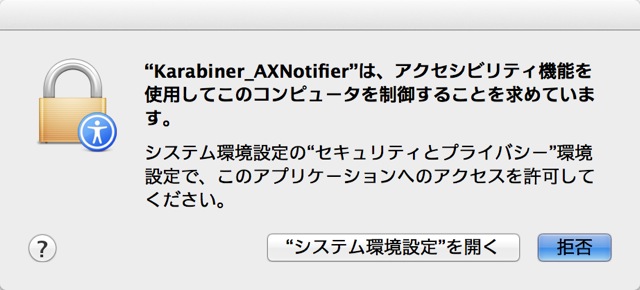
これを解決するためには、システム環境設定からセキュリティーとプライバシーを選択、さらにプライバシーのタブを開きます。
このような画面が出てくるので、左下の鍵を本体のパスワードを入力して解除し、Karabinierをチェックして完了です。
完了したらKarabinierを再び起動しましょう。
これが起動画面です。
大量の文字で面食らいますが、いじる箇所は一カ所だけ。
下にスクロールしてFor Japaneseを選択します。
すると、左右のCommand Keyの設定を変更出来る項目が出てくるのでこちらでこれをそれぞれ変更します。
日本語キーボードと同じにしたい方は、Command_LをEISUU、Command_RをKANA、にそれぞれ設定して下さい。
ちなみに僕の場合Commandの設定をしなくても以下の場所が最初からこのようになっており、これでCommandの左右にそれぞれ英数とかなが割り当てられていました。
この辺りは良くわかってませんが、何かの参考になれば。
動作確認
完了したら動作確認してみて下さい。
左右のCommandを押せば、それぞれ切り替えが出来るようになっているはずです。
但し、Karabinierを起動していないとこれが動かないので、シャットダウン等した時は起動させるのを忘れないようにしましょう。
起動と同時にKarabinierが立ち上がるような設定が出来れば良いのですが項目が見当たらず。
もしかしたらデフォで自動でログインする設定なのかもしれませんが、未確認です。
みつけたら追記します。
まとめ
快適なキーボード入力は作業効率に大きく関わるよ!
日本語変換をするためにalt(option)+Command+Spaceを押していた方は、絶対にこれを導入しましょう。
手に使う指の数はそのまま作業効率に大きな影響を及ぼします。特にかなと英数を何度も入れ替えて作業する人は、三個のボタンをいちいち押して入れ替えていては一向に進みません。
超おすすめです。
そんな感じで。
色々知ってると、もっとMacでの作業効率が上げれるかも。